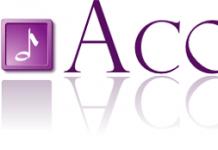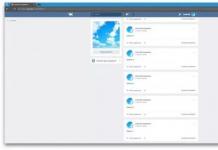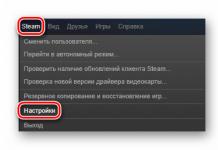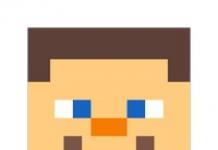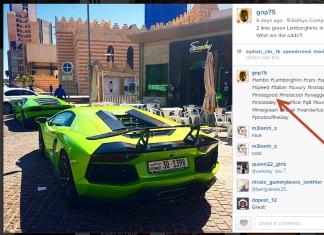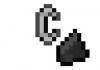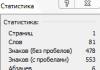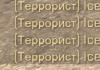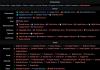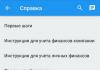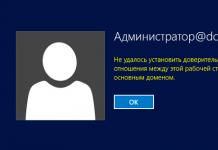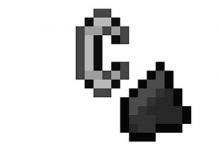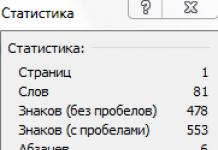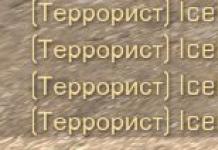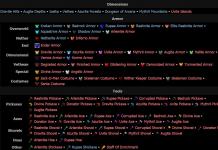Въвеждането на съвременни средства за лична идентификация е огромна стъпка в развитието на електронния документооборот. Мнозина смятат, че развитието на такава посока няма практическо значение, че използването на такива инструменти е необходимо само за малък брой потребители и нищо няма да надхвърли обикновения подпис по надеждност и удобство, но това далеч не е така.
Електронният цифров подпис ви позволява да определите автентичността на вашата самоличност в цифровия документооборот, което значително повишава неговата ефективност и спестява време и пари.
Електронният цифров подпис (или EDS) по същество е електронен реквизит, което ви позволява да защитите цифровата версия на документ от фалшификация. Законодателят определя електронния подпис като аналог на саморъчен подпис, който се използва за идентифициране на лицето в електронния документооборот.
Видове цифров подпис
В практиката се използват няколко варианта на електронен подпис.
Прост цифров подписне съдържа елементи на криптографска защита. Сигурността се гарантира чрез използване на потребителско име, парола и кодове за връзка.
По принцип се използва само за действителна идентификация на потребителя, но не се използва за защита на конкретен документ.
Такъв подпис все още може да удостоверява документи, но това изисква изпълнение определени условия:
- добавяне към конкретен документ;
- използването е в съответствие с вътрешните правила за документооборот;
- наличие на информация за самоличността на подателя на файла.
Неквалифицирансе отнася за подобрен подпис, но неговата степен на защита е по-ниска от тази на квалифициран подпис. В този случай обаче вече се използват криптографски методи за защита. Използването на такъв подпис ви позволява не само да подпишете документ, но и да направите промени в него и след това да ги потвърдите.
КвалифицираниСчитат ме за най-сигурния вариант. Използват се методи за криптографска защита, които се потвърждават от специални органи. Използването на практика е трудно, но има несъмнено предимство - надеждност. Можете да свържете такъв подпис само в специален сертификационен център.
Методи за изпитване, услуги и резултати

Използването на цифров подпис несъмнено е практично и удобно. Въпреки това, всеки потребител трябва да има уменията да провери неговата точност, което предпазва от възможни нарушения от контрагенти.
Не е трудно да се провери. За да направите това, просто използвайте една от няколко услуги. По този начин можете да проверите автентичността на документ, подписан с електронен цифров подпис, като го качите на уебсайта crypto.kontur.ru.
Тази услуга ще ви позволи бързо да анализирате документ и да получите резултата. За да го използвате, трябва да конфигурирате съответно компютъра си, но не е трудно, просто трябва да следвате инструкциите на сайта.
Ако не можете сами да инсталирате електронния подпис на компютъра си, трябва да се свържете със сертифициращи центрове. След приключване на работата им се изготвя сертификат за инсталиране на устройството за електронен подпис.
- Срок на валидност на сертификата.
- Подписът в списъка с оттеглени подписи ли е?
- Електронният подпис от акредитираните центрове ли е?
Най-популярният метод за проверка е проверката чрез портала за държавни услуги. Въпреки това има много повече услуги, които са приблизително еднакви по своята ефективност.
Най-общо методите за проверка могат да бъдат разделени на два вида:
- Проверка на документ, подписан с електронен подпис.
- Проверка на самия цифров подпис.
Друг начин да проверите цифровия си подпис е да инсталирате подходящата програма на вашия компютър. Обикновено се използва КриптоПропоради множеството пълноценни функции за работа с цифрови подписи.
Резултатът от всяка проверка е потвърждение или непотвърждение на автентичността на цифровия подпис или на документа, подписан с него. Такива услуги просто трябва да се използват за работа, тъй като те напълно гарантират сигурността на електронното управление на документи.
Ако работата чрез цифров подпис се извършва постоянно, се препоръчва използването на софтуер от CryptoPro.
Как да инсталирате цифров подпис

За да инсталирате електронния подпис на компютър, ще трябва да изтеглите съответния софтуер и да следвате инструкциите.
Програми
На първо място, трябва да го инсталирате на вашия компютър Програма CryptoPro CSP. Освен това:
- Стартирайте програмата по някой от начините. Като опция отворете контролния панел, менюто „Програми“ и намерете това, от което се нуждаете, или го намерете чрез търсене, ако местоположението не е известно. Изпълни като администратор.
- След стартиране на програмата ще се появи прозорец, в който трябва да намерите раздела „Услуга“.
- След това потърсете менюто „Преглед на сертификати в контейнер“.
- Появява се прозорецът Преглед, където можете да видите информация за името на контейнера и четеца. Натиснете OK.
- В следващия прозорец „Сертификати в контейнера за частен ключ“ не е необходимо да извършвате никакви действия. Просто го пропуснете, като щракнете върху Напред.
- Ще се появи прозорец с потребителски данни. Трябва да изберете "Свойства".
- Инсталираме нов сертификат, за да направите това, изберете „Инсталиране на сертификат“.
- В следващия прозорец не правим нищо и просто натискаме „Напред“.
- След това трябва да изберете елемента „Поставяне на всички сертификати в едно хранилище“, за да направите това, щракнете върху „Преглед“ и изберете папката „Лични“.
- Последната стъпка е да щракнете върху „Край“.
Плъгини
Има и полезен плъгин от CryptoPro, който ви позволява да създавате и проверявате подписи на уеб страници. CryptoPro EDS Browser плъгинможе да работи с всеки модерен браузър, включително Chrome и Yandex.
- Подписвайте документи за електронен документооборот.
- Валидирайте данните от уеб формуляра.
- Сертифицира всички файлове, изпратени от компютъра на потребителя.
- Подписвайте съобщения.
С помощта на приставката можете да проверявате както обикновени, така и подобрени електронни подписи. Важно предимство е, че се разпространява напълно безплатно.
За да инсталирате плъгина, не са ви необходими специални умения, всичко става автоматично. Просто трябва да стартирате инсталационния файл, след което да изберете „Run“, „Next“ и „Ok“. Програмата ще направи всичко сама.
Копирането на материали е разрешено само при използване на активна връзка към този сайт.
Инсталиране и настройка на CryptoPro за работа с електронни подписи

За да участва в електронната търговия, всеки предприемач трябва да притежава собствен електронен цифров подпис. Електронният подпис действа като аналог на ръкописния подпис, придавайки на електронния документ правна сила. За участие в електронни търгове на уебсайтове за държавни поръчки е необходимо да се предоставят високи гаранции за надеждността и автентичността на представения подпис в заявлението за участие в търга и в цялата свързана с него документация. За удостоверяване на лица, подписващи електронни документи, беше създадена криптографската програма CryptoPro, която ви позволява да генерирате и проверявате цифрови подписи.
Малко за ключовете

За да получите собствен електронен подпис, трябва да се свържете със сертифициран удостоверителен център (CA), който издава основен сертификат, както и публичен и частен ключ.
CA основен сертификате файл с разширение .cer, който позволява на системата да идентифицира сертифициращия орган.
Публичен ключ на абоната– това е личното досие на собственика на електронния ключ, използвано за проверка на достоверността и автентичността на подписания документ. Публичният ключ може да бъде публикуван и изпратен по всякакъв начин и на всеки, той е публична информация.
Частен ключ на абонатае набор от криптирани файлове, съхранявани на електронен носител. Собственикът на частния ключ използва секретен ПИН код за оторизация в системата, следователно, ако бъде изгубен, абонатът трябва незабавно да отмени своя ключ чрез сертифициращия център.
След получаване на електронен подпис е необходимо да инсталирате софтуер на компютъра си за работа с електронния подпис. Програмата за криптодоставчик CryptoPro 3.6 поддържа държавните стандарти на Руската федерация: GOST R 34.10–2001, GOST R 34.11–94 и GOST R 34.10–94.
Основната цел на CryptoPro

- Осигуряване на процеса на придаване на правна значимост на електронни документи чрез използване на цифрови подписи;
- Осигуряване на конфиденциалност и наблюдение на целостта на криптирана информация;
- Контрол на целостта и защита на софтуера от неоторизирани промени.
Помощната програма CryptoPro 3.6 е съвместима със следните операционни системи:
След пускането на Microsoft Windows 10, CryptoPro също актуализира своя софтуер и сертифицира новата версия на CryptoPro CSP 4.0
Инсталиране и конфигуриране на CryptoPro

- На официалния уебсайт cryptopro.ru трябва да закупите необходимата версия на помощната програма и да инсталирате криптопровайдера. Стартирайте CryptoPro CSP и, като използвате подканите на инсталатора, инсталирайте помощната програма на вашия компютър.
- След това трябва да инсталирате драйвера за поддръжка на електронен идентификатор. Частните ключове могат да се съхраняват на флопи дискове, смарт карти и други електронни носители, но токените под формата на USB ключодържател (eToken, Rutoken) се считат за най-удобния аналог. За правилна работа на носителя инсталирайте съответния драйвер.
- След това трябва да конфигурирате четците. Стартираме CryptoPro като администратор и в прозореца, който се отваря, намерете раздела „Хардуер“ и щракнете върху „Конфигуриране на четци“. В прозореца „Управление на четци“, който се отваря, щракнете върху „Добавяне“. Изберете желания четец (например за eToken изберете AKS ifdh 0). След инсталирането щракнете върху „Край“.
- Нека да преминем към инсталирането на потребителски сертификат за личен цифров подпис. В раздела „Услуга“ щракнете върху „Инсталиране на личен сертификат“. Нека посочим пътя до файла със сертификата с разширение .cer.
- След това поставете токена в USB конектора на компютъра, като посочите контейнера за съхранение на личния ключ. За да го конфигурирате в автоматичен режим, можете да поставите отметка в квадратчето до „Автоматично намиране на контейнер“. Системата ще ви подкани да въведете своя ПИН код и да поставите личния си сертификат в хранилището. След инсталирането щракнете върху Готово.
- Нека да преминем към настройката на браузъра за работа с портала за държавни поръчки. Уебсайтът zakupki.gov.ru работи само с браузъра Internet Explorer.В свойствата на браузъра трябва да изберете раздела „Сигурност“, в който трябва да изберете „Надеждни сайтове“ и да щракнете върху „Сайтове“. В прозореца, който се отваря, трябва да регистрирате следните уебсайтове:
- След това трябва да отидете на уебсайта за държавни поръчки и в лявата колона на менюто в секцията „Разширени“ намерете елемента „Документи“ и щракнете върху „Файлове за настройка на работното място“. Изтеглете всички изходни файлове и инсталирайте.
Прочетете също: Разрешение за носене на огнестрелно оръжие
Как да проверите работата на цифровия подпис?

По-долу има актуално видео:
Как да инсталирате cryptopro на компютър стъпка по стъпка откъде да започнете

Сертификат за цифров подпис(електронен цифров подпис) е по същество набор от числа. Тези номера се генерират, когато документ е криптиран, който се основава на лични данни, необходими за идентифициране на потребителя. След получаване на цифров подпис от удостоверителния център, той трябва да бъде инсталиран. Едва след това ще можете да го използвате. Ние ще ви кажем.
Преди инсталиране на цифров подписуверете се, че програмата е налична КриптоПро CSP. Липсата на тази програма изключва възможността за използване на цифров подпис. Изтегли КриптоПроможете, като отидете на официален сайтразработчици. Това е платена програма, но ще ви бъде даден безплатен пробен период, който ще продължи 3 месеца.
Да приемем, че програмата КриптоПровече сте инсталирали на вашия персонален компютър. Следващите стъпки ще ви кажат, как да инсталирате ZCP сертификат на компютър:
- Отворете на вашия компютър “ Контролен панел" В прозореца на панела изберете от списъка с програми КриптоПро. Стартирайте го с двойно щракване на мишката (ляв бутон);
- В прозореца на изпълняваната програма от списъка с различни раздели изберете „раздела“ Обслужване”;
- В раздела, който се отваря, щракнете върху колоната „ Преглед на сертификати в контейнер”;
- След това в прозореца, който се показва, щракнете върху „ Преглед" Този прозорец показва наличния четец и името на контейнера. Прегледайте получената информация, след което щракнете върху „ Добре”;
- Прозорецът, който се отваря, има името „ Сертификати в контейнер за личен ключ" Натиснете " По-нататък” без промени или въвеждане на информация;
- Отваря се прозорец с информация за потребителя, серийния номер на електронния подпис и срока му на валидност. Изберете „ Имоти”;
- В прозореца на сертификата, който се показва, трябва да инсталирате нов. Това става лесно, като кликнете върху „ Инсталирайте сертификат”;
- “ Съветник за импортиране на сертификати" Прегледайте предоставената информация и щракнете върху „ По-нататък”;
- В новия прозорец изберете елемента, наречен „ Поставете всички сертификати...”Кликнете върху „ Преглед”;
Сега знаеш как да инсталирате сертификат за цифров подпис на компютър. Насладете се на простотата и лекотата на работа с уникален електронен цифров подпис.
Кажете на приятелите си в социалните мрежи
коментари 3

Направих алгоритъма за инсталиране, но не мога да вляза в личния си акаунт за държавни поръчки
Как да инсталирам CryptoPro - как да инсталирам сертификат в CryptoPro?

CryptoPRO е крипто доставчик, който ви позволява да генерирате електронен цифров подпис и прави възможна работа със сертификати за ключове. Тази статия е посветена на процеса на инсталиране на CryptoPRO на персонален компютър. Нека да разгледаме по-отблизо как да инсталирате CryptoPro CSP безплатно.
Описание на този процес се съдържа в ръководството за потребителя на официалния уебсайт и също е включено при закупуване на лиценз. Нека разгледаме процедурата стъпка по стъпка.
Плъгинът CryptoPro не е инсталиран в браузъра
Преди да започне работа, потребителят трябва да се увери, че на неговия компютър не е инсталирана остаряла версия на продукта. Следователно проверката се извършва в менюто, ако елементът CryptoPRO липсва Плъгинът CryptoPro не е инсталиран в браузъра.
Ако елементът, който ви интересува, е намерен в менюто, трябва да проверите дали версията е остаряла. За да направите това, стартирайте CryptoPRO, в раздела Управление на лицензи в десния прозорец вижте номера на версията и периода на валидност на лиценза.
Изтеглете CryptoPRO CSP
След като се оказва, че Приставката за браузър CryptoPro EDS не е инсталирана, нека започнем да изтегляме CryptoPRO CSP и да го инсталираме на вашия компютър.
Тъй като доставчикът е средство за криптографска защита на информацията, неговото разпространение съответно се записва от определени надзорни органи. За да изтеглите програмата, трябва да се регистрирате. След това вижте връзката, изпратена на вашия имейл. След като щракнете върху него, изберете CryptoPRO CSP от списъка с продукти.
Инсталиране на CryptoPRO на компютър Р
Инсталационният файл се изтегля преди как да инсталирате CryptoPRO на вашия компютър.За да инсталирате, стартирайте файла. Ако системата за сигурност издаде предупреждение, тогава трябва да позволите на програмата да прави промени във вашия компютър. След това щракнете върху „Инсталиране“ и изчакайте няколко минути. На този етап не се изисква участие на потребителя. След инсталирането е препоръчително да рестартирате компютъра.
Лицензионен ключ CryptoPRO
Сега въведете лицензния ключ.
- В програмите, които търсим за CryptoPRO, изберете CryptoPRO CSP
- Въведете серийния номер.
Проверете дали инсталираната версия съвпада с тази, която сте закупили. Ако имате версия 4.0, тогава съответно изберете CryptoPRO CSP 4.0. Тази версия се препоръчва за Windows 10.
Инсталиране чрез менюто „Преглед на сертификати в контейнер“.
1. Изберете “Старт” > “Контролен панел” > “CryptoPro CSP”, отидете на раздела “Инструменти” и щракнете върху бутона “Преглед на сертификатите в контейнера”.
2. В прозореца, който се отваря, щракнете върху бутона „Преглед“, за да изберете контейнер за преглед. След като изберете контейнера, щракнете върху бутона „Ok“.

3. В прозореца, който се отваря, щракнете върху бутона „Напред“.
4. В следващия прозорец щракнете върху бутона« Инсталиране“, след което отговорете утвърдително на известието за замяна на сертификат (ако се появи). Сертификатът е инсталиран.
5. Ако бутонът „Инсталиране“ липсва, тогава в прозореца „Сертификат за преглед“ щракнете върху бутона „Свойства“.

6. В прозореца, който се отваря, изберете Инсталиране на сертификат.

7. В прозореца на съветника за импортиране на сертификати изберете Напред . В следващия прозорец оставете бутона за избор на Автоматично избиране на магазин въз основа на типа сертификат и щракнете върху Напред. Сертификатът ще бъде инсталиран в личното хранилище.

8. В следващия прозорец изберете Напред, след това щракнете върху бутона Край и изчакайте съобщението за успешна инсталация.

Инсталиране през менюто „Инсталиране на личен сертификат“.
За да инсталирате, ще ви е необходим файл със сертификат (файл с разширение .cer). Файлът със сертификата може да бъде експортиран от личното хранилище. Ако хранилището не съдържа необходимия сертификат, моля, свържете се с техническата поддръжка на адрес [имейл защитен], посочвайки данъчния идентификационен номер и контролно-пропускателния пункт на организацията и същността на проблема.
1. Изберете Старт > Контролен панел > CryptoPro CSP. В прозореца със свойства на CryptoPro CSP отидете в раздела „Услуга“ и щракнете върху бутона „Инсталиране на личен сертификат“.

2. В прозореца на съветника за импортиране на сертификат щракнете върху бутона Напред. В следващия прозорец щракнете върху бутона Преглед и изберете файла със сертификата.


4. В следващия прозорец щракнете върху бутона „Напред“.

5. Щракнете върху бутона Преглед .

6. Посочете контейнера за личен ключ, съответстващ на сертификата, и щракнете върху OK.

7. След като изберете контейнера, щракнете върху бутона Напред .

8. В прозореца „Избор на хранилище за сертификати“ щракнете върху бутона „Преглед“.
Ако е инсталирана версията на CryptoPro CSP 3.6 R2 (версия на продукта 3.6.6497) или по-висока, поставете отметка в квадратчето „Инсталиране на сертификат в контейнер“.

9. Изберете Лично хранилище и щракнете върху OK.

10. След като изберете хранилището, щракнете върху бутона Напред и след това върху Готово. След като щракнете върху бутона Край, може да бъдете помолени да замените съществуващия сертификат с нов. При подканата изберете Да.
Изчакайте съобщение за успешна инсталация. Сертификатът е инсталиран.
CryptoPRO е крипто доставчик, който ви позволява да генерирате електронен цифров подпис и прави възможна работа със сертификати за ключове. Тази статия е посветена на процеса на инсталиране на CryptoPRO на персонален компютър. Нека да разгледаме по-отблизо как да инсталирате CryptoPro CSP безплатно.
Описание на този процес се съдържа в ръководството за потребителя на официалния уебсайт и също е включено при закупуване на лиценз. Нека разгледаме процедурата стъпка по стъпка.
Преди да започне работа, потребителят трябва да се увери, че на неговия компютър не е инсталирана остаряла версия на продукта. Следователно проверката се извършва в менюто, ако елементът CryptoPRO липсва Плъгинът CryptoPro не е инсталиран в браузъра.
Ако елементът, който ви интересува, е намерен в менюто, трябва да проверите дали версията е остаряла. За да направите това, стартирайте CryptoPRO, в раздела Управление на лицензи в десния прозорец вижте номера на версията и периода на валидност на лиценза.
Изтеглете CryptoPRO CSP
След като се оказва, че Приставката за браузър CryptoPro EDS не е инсталирана, нека започнем да изтегляме CryptoPRO CSP и да го инсталираме на вашия компютър.
Тъй като доставчикът е средство за криптографска защита на информацията, неговото разпространение съответно се записва от определени надзорни органи. За да изтеглите програмата, трябва да се регистрирате. След това вижте връзката, изпратена на вашия имейл. След като щракнете върху него, изберете CryptoPRO CSP от списъка с продукти.
Инсталация CryptoPRO на компютъра Р
Инсталационният файл се изтегля преди как да инсталирате CryptoPRO на вашия компютър.За да инсталирате, стартирайте файла. Ако системата за сигурност издаде предупреждение, тогава трябва да позволите на програмата да прави промени във вашия компютър. След това щракнете върху „Инсталиране“ и изчакайте няколко минути. На този етап не се изисква участие на потребителя. След инсталирането е препоръчително да рестартирате компютъра.
Лицензионен ключ CryptoPRO
Сега въведете лицензния ключ.
- В програмите, които търсим за CryptoPRO, изберете CryptoPRO CSP
- Въведете серийния номер.
Проверете дали инсталираната версия съвпада с тази, която сте закупили. Ако имате версия 4.0, тогава съответно изберете CryptoPRO CSP 4.0. Тази версия се препоръчва за Windows 10.
CryptoPRO сертификат
Тъй като целият електронен документооборот ще бъде записан с електронен цифров подпис, трябва да знаете , как да инсталирате сертификат в регистъра на Crypto PRO.
- Чрез старта отиваме в контролния панел.
- Изберете CryptoPRO и отидете на „Услуга“.
- След това щракнете върху „Преглед на сертификатите в контейнера“.
- Търсим нашия сертификат, избираме го и изтеглянето започва автоматично.
- В прозореца за избор на хранилище щракнете върху Преглед и изберете „Лично“. Щракнете върху следващия и OK.
- Изчакайте известие, че сертификатът е инсталиран успешно.
Разработчикът на уебсайта посочва какво е CryptoPro - това е името на криптографски инструмент за защита на информацията (CIPF). Тази програма защитава информация чрез криптиране и създаване на електронни подписи (ES). Тези сертификати потвърждават важността и състоянието на електронните документи при работа:
- с електронни платформи;
- електронно отчитане;
- клиент-банки;
- когато се обменят между потребители в мрежата.
Криптографската защита се основава на прилагането на национални стандарти в тази област:
- GOST R 34.10-2012 (заменя 34.10-2001) относно цифровия подпис.
- GOST R 34.11-2012 (заменен 34.11-94) за кеширане.
- GOST 28147-89 относно алгоритъма за крипто преобразуване.
Компанията представи софтуерни модули CryptoPro Cryptographic Service Provider (CSP), които са съвместими с интерфейса на Microsoft. Форумът за разработчици посочва, че можете да инсталирате CryptoPro CSP безплатно, ако не извършвате операции с лични ключове, например:
- генериране на частни ключове;
- подписване или дешифриране на данни.
Оказва се, че безплатното инсталиране на CryptoPro CIPF означава без въвеждане на серийния номер.
Сертификат за електронен подпис
От предлаганите услуги в електронен вид инсталирайте сертификата CryptoPro EDS. Получете правно обвързващ подпис, който ще проверява, криптира и декриптира документи в електронна форма с помощта на сертификат.
Чрез раздела „Услуги“ отворете „Услуга за електронен подпис“.
Ако тази услуга е активирана, инсталирането на ключа CryptoPro EDS не е необходимо. Системата съхранява ключа и необходимия набор от криптографски операции.
Ако съхранявате ключа за цифров подпис на работното място на потребителя, свържете се със Сертификационния център за обслужване.
За да работите със сертификата за електронен подпис в електронен формат за изтегляне, изтеглете комплекта за разпространение.
Получете ръководства от разработчика. Производителят ви моли да се регистрирате. Ако вашият имейл и парола вече са в базата данни, въведете ги, за да влезете.

Преди да зареди отново, сайтът ще се увери, че е готов да сключи лицензионно споразумение.

Когато се съгласите и започнете да работите с услугата Сертификат за електронен подпис (EPS), се активира функцията за работа през Удостоверителния център на компанията. В него се създава сертификат за ключ за проверка на подписа.
Като част от тази услуга на CryptoPro сертификатът не е инсталиран на вашия компютър. Използването на сертификат за ключ за електронен подпис се потвърждава от собственика при въвеждане на еднократна парола с индивидуален ПИН код за достъп до контейнера с ключове.
Сертификатът за ключ ES е създаден във формат, който не подлежи на експортиране. Не е наличен за използване на преносим носител (и работен плот на потребителя).
Кога да преинсталирате
Ако замените демо програмата с основната или надстроите до следващата версия на дистрибуцията, преинсталирайте CryptoPro. Уверете се, че вашият компютър има лицензи или сертификати. Ако не, запазете ги.
Като стартирате менюто на съществуваща програма с функции на системния администратор, премахнете предишната програма по стандартния начин. Ако не можете да премахнете правилно програмата чрез панела за инсталиране и премахване, използвайте комплекта за разпространение. При спешни случаи го премахнете с помощната програма CryptoPro.
Помощната програма е подходяща за всички версии на CSP. За да извършите почистване, стартирайте файла cspclean.exe, рестартирайте компютъра си и стартирайте помощната програма отново.

Сега инсталирайте новия продукт.
Как да инсталирате CryptoPro
За да изтеглите и проверите електронен подпис на уеб страници, използвайки CryptoPro CSP, ще ви е необходим плъгин. Ето инструкции как да инсталирате плъгина за браузър CryptoPro EDS за работа на електронна платформа:
Стъпка 1. Изтеглете текущата версия на приставката.

Стъпка 2: Стартирайте изпълнимия файл cadesplugin.exe.

Стъпка 3: Потвърдете инсталацията.

Стъпка 4: Ако бъдете подканени, разрешете извършването на промени, като щракнете върху Да.

Стъпка 5. Изчакайте инсталацията да завърши.

Стъпка 6: След като инсталацията приключи, щракнете върху OK.

Има няколко версии на програмата. Пакетът за разпространение е закупен от:
- от производителя или от официален търговец на материален носител;
- на уебсайта на производителя или официалния дилър.
От описанието можем да заключим с кои операционни системи е съвместима програмата. Нека се уверим, че необходимата функционалност има сертификат.
В раздела „Продукти“ изберете секцията „Сертификати“. Нека да разгледаме описанието.

След като имате предпочитание към определена версия, вземете представа за потенциалните разходи. От август 2020 г. е публикувана ценова листа за услуги за получаване на лицензи и фирмени сертификати. Например годишната техническа поддръжка на работното място струва 850 рубли, а инсталирането или актуализирането на работното място или сървър струва 5500 рубли.
Как да работите с CryptoPro
Разполагайки с необходимата информация, ние използваме програмата в демо режим. Ето инструкции как да използвате CryptoPro безплатно:
Стъпка 1. Качете файлове чрез продуктите и раздела CIPF CryptoPro CSP.

Стъпка 2. Виждаме съобщение за ограничен достъп. Нека се регистрираме предварително и да отговорим на няколко въпроса.

Стъпка 3. Попълнете полетата и изпратете заявка за регистрация, предприемете допълнителни действия на следващата страница. Моля, обърнете внимание на съобщението за периода на използване на демо версията: 90 дни от датата на инсталиране. Прехвърлянето на права за ползване се придобива под формата на лиценз. Демо версията е предназначена да работи по време на първоначалната инсталация на продукта. Ако опитате отново, изтеглянето няма да се случи.

Стъпка 4. Изберете дистрибуцията, която съответства на операционната система на компютъра, и я изтеглете. Зарежда бързо. Стартирайте програмния файл с разширение .exe. Софтуерът за сигурност ще ви предупреди, когато се направят промени в компютъра ви. Ако сте съгласни, щракнете върху „Инсталиране“. Модулът се зарежда.
След като инсталирате най-новата версия, работете с програмата веднага. Ако сте изтеглили предишни версии, незабавно рестартирайте компютъра си или отложете това действие.